名前空間は、Windows11/10でグループポリシーエディターを開くときに既に定義されているエラーです
Windowsコンピューターでローカルグループポリシーエディターを開いているときに、次のエラーメッセージが表示されました。
名前空間「Microsoft.Policies.Sensors.WindowsLocationProvider」は、ストア内の別のファイルのターゲット名前空間としてすでに定義されています。
[OK]をクリックすると、ボックスが消え、グループポリシーエディターでの作業を続行できます。
問題は、このエラーとは何で、なぜこれが発生するのかということです。
名前空間はすでに定義されています
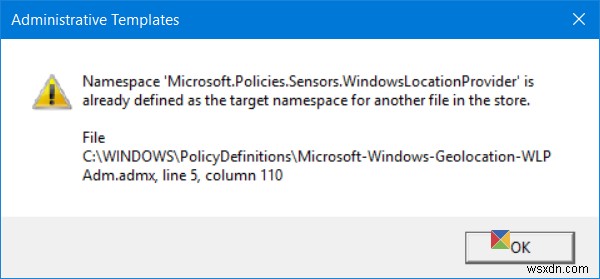
これは、Windows10でLocationProviderADM.admxファイルの名前がMicrosoft-Windows-Geolocation-WLPAdm.admxに変更されたために発生します。
そのため、Windows 11/10にアップグレードした後、一部のシステムでこのエラーが発生する可能性があります。
Microsoftは、このエラーは情報提供のみを目的としていると説明しています。[OK]をクリックして先に進むと、GPEDITが正常に機能します。
ただし、この問題の原因を取り除きたい場合は、KB3077013で、LocationProviderADM.admxファイルとLocationProviderADM.admlファイルを削除し、Microsoft-Windows-Geolocation-WLPAdm.admxおよびMicrosoft-Windows-Geolocation-の名前を変更することをお勧めします。 WLPAdm.admlファイルを正しい名前にします。
これを行うには、最初にシステムの復元ポイントを作成します。次に、高度なコマンドプロンプトを開きます ウィンドウを開き、次のコマンドを実行します:
takeown /F " C:\Windows\PolicyDefinitions\Microsoft-Windows-Geolocation-WLPAdm.admx" /A
続いて-
takeown /F " C:\Windows\PolicyDefinitions\en-US\Microsoft-Windows-Geolocation-WLPAdm.adml" /A
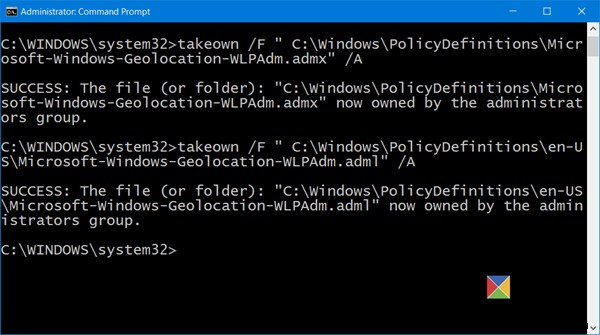
次に、管理者にフルコントロールを付与します 両方のファイルへのアクセス許可。これを行うには、C:\ Windows \ PolicyDefinitionsを開き、 Microsoft-Windows-Geolocation-WLPAdm.admxを右クリックします。 ファイルを作成し、[プロパティ]を選択します。
[セキュリティ]タブで、[編集]をクリックします ボタン。次に、新しい設定ボックスで、フルコントロールを選択します 以下に示すように。 [適用]、[OK]の順にクリックして、終了します。
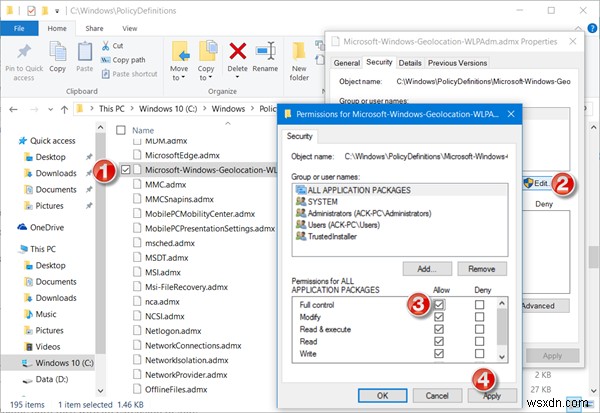
C:\ Windows \ PolicyDefinitions \ en-US \ Microsoft-Windows-Geolocation-WLPAdm.admlについても同じようにします。 ファイルも。
最後に、名前を変更 拡張子が.oldの両方のファイル。
コンピュータを再起動して確認してください。
エラーメッセージは消えます。
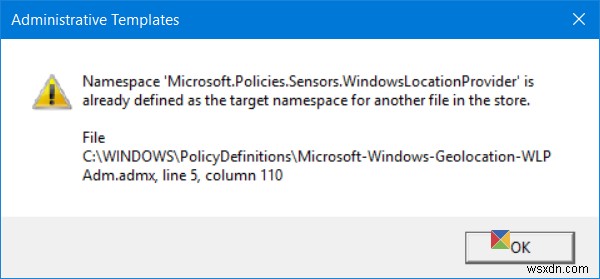
-
グループポリシーを使用して、Windows11/10で資格情報ガードを有効にする
本日、この投稿では、CredentialGuardを有効またはオンにする方法を説明します。 Windows 11/10では、グループポリシーを使用します。 Credential Guardは、Windows11/10で利用できる主要なセキュリティ機能の1つです。ドメイン資格情報のハッキングに対する保護を可能にし、それによってハッカーがエンタープライズネットワークを乗っ取るのを防ぎます。 Windows11/10で資格情報ガードを有効にする クレデンシャルガード Windows 11/10 Enterprise Editionでのみ使用できます 。そのため、ProまたはEducatio
-
Windows11/10でローカルグループポリシーエディターを開いたときにエラーが発生する
本日の投稿では、属性displayNameで参照されている Resource $(string id =” Win7Only)’が見つかりませんでしたというエラーメッセージに対処しようとします。 Windows11/10でgpedit.mscを開こうとしたときに遭遇する可能性があります。 ローカルグループポリシーエディターを開いたときのエラー ローカルグループポリシーエディター(gpedit.msc)を開こうとすると、次のエラーメッセージが表示される場合があります。 属性displayNameで参照されているリソース$(string id =” Win7Only)’が見つかりません
